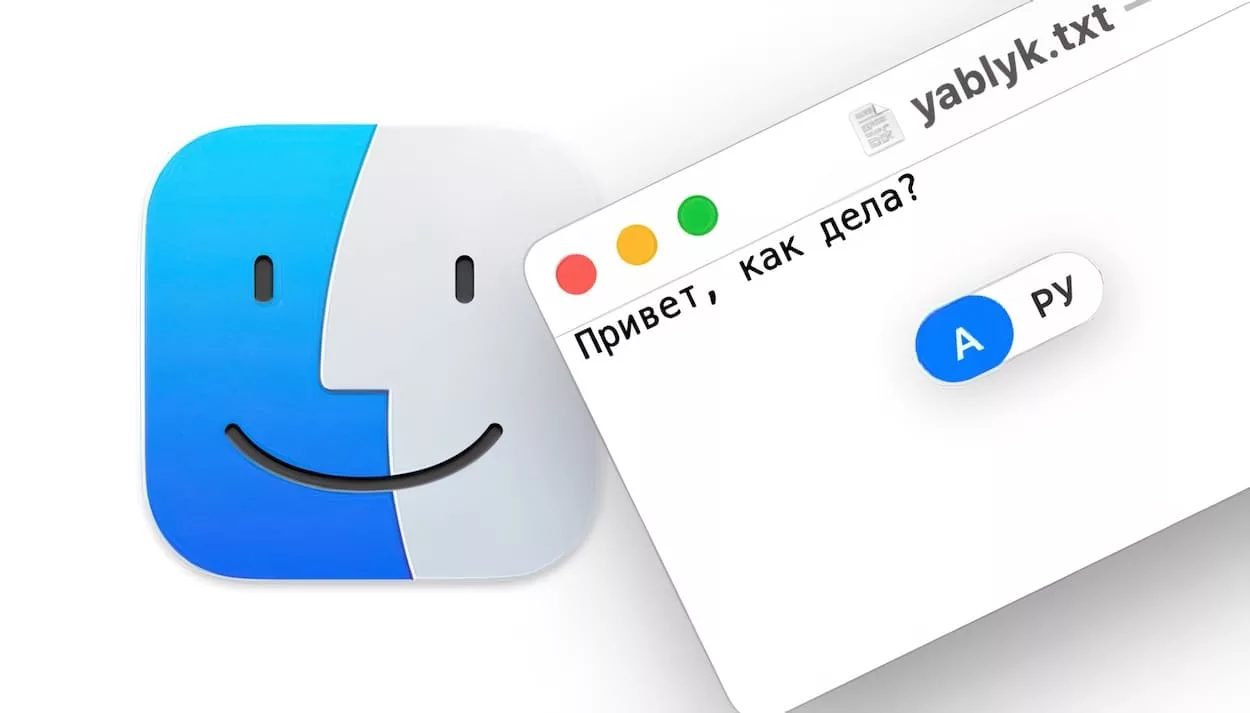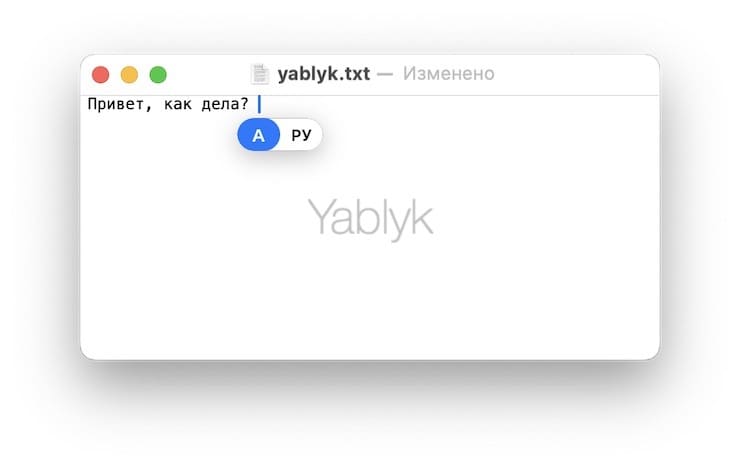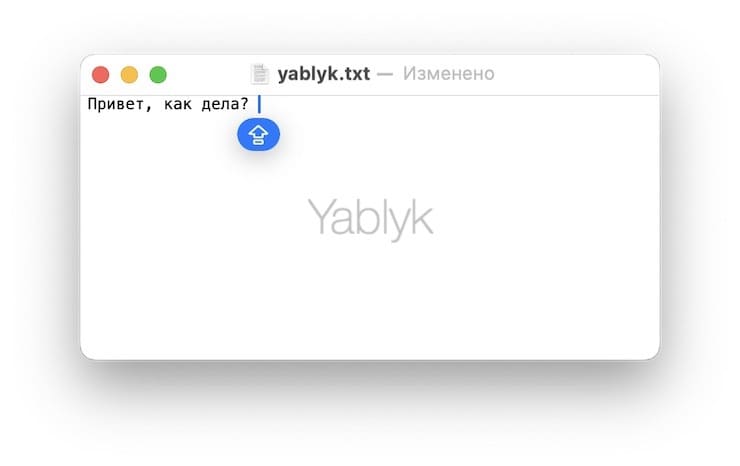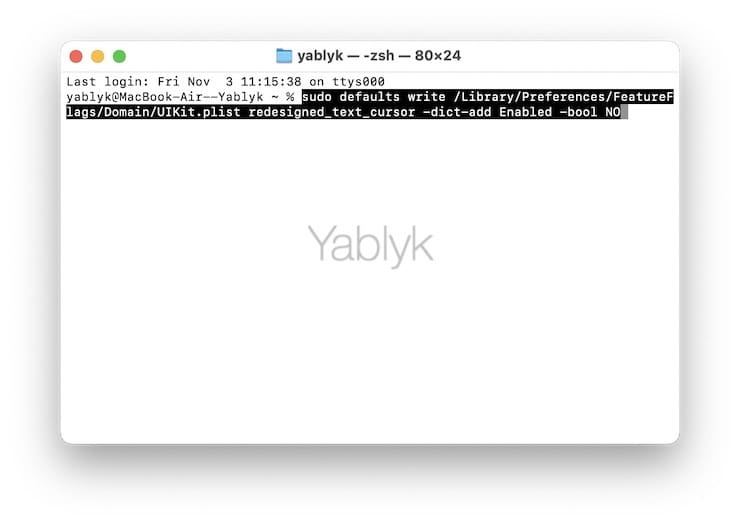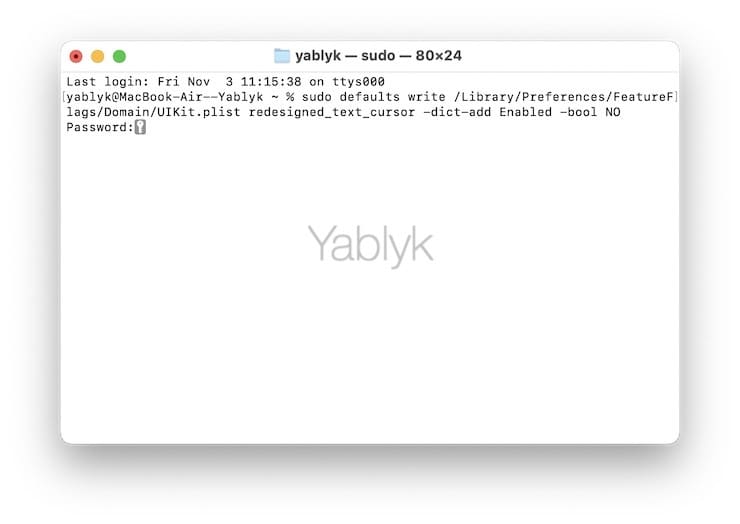Большинство пользователей по всему миру имеет более одного языка в настройках своих устройств. Ежедневно мы работаем с текстом, используя при этом разные языки. В macOS Sonoma и более новых версиях ПО, при изменении источника ввода (переключении языка), возле курсора появляется мешающий вниманию всплывающий индикатор языка. Как отключить это назойливое всплывающее окно?
Подписаться на Яблык в Telegram — только полезные инструкции для пользователей iPhone, iPad и Mac t.me/yablykworld.
Разработчики Apple постоянно работают на усовершенствованием операционной системы для компьютеров Mac. К сожалению, в погоне за совершенностью продукта, иногда их старания создают дополнительные неудобства.
Так, с выходом macOS Sonoma при переключении языка набираемого текста, рядом с курсором стал появляться небольшой значок (окно), который указывает на активный в данный момент язык ввода.
Кроме того, этот значок отображает включенный «Caps Lock».
Признаюсь, при частом переключении языка ввода это новшество очень отвлекает от работы и перекрывает собой часть контента. Так как в работе с текстами я использую приложения для автоматического переключения раскладки клавиатуры — «Caramba Switcher» или «Punto Switcher», то считаю данную функцию совершенно ненужной.
Что интересно, в «Системных настройках» macOS отсутствует какой-либо переключатель, отвечающий за выключение этой опции. К счастью, имеется способ, позволяющий отключить эту «фичу» и для этого придется воспользоваться стандартным приложением «Терминал».
Как отключить всплывающий значок возле курсора при переключении языка в macOS Sonoma и более новой версии ПО?
1. Откройте приложение «Терминал».
2. Скопируйте команду ниже:
sudo defaults write /Library/Preferences/FeatureFlags/Domain/UIKit.plist redesigned_text_cursor -dict-add Enabled -bool NO
3. Вставьте ее в окно «Терминала» и нажмите клавишу «Return» (Enter).
4. Введите пароль «Администратора» компьютера и снова нажмите клавишу «Return» (Enter).
Примечание: При вводе пароля он НЕ отображается в окне приложения «Терминал».
5. Перезагрузите Mac.
Проделав вышеуказанные действия, вплывающий значок возле курсора больше не будет вас беспокоить при переключении раскладки клавиатуры.
В случае, если вы захотите вернуть появление значка, используйте команду:
sudo defaults write /Library/Preferences/FeatureFlags/Domain/UIKit.plist redesigned_text_cursor -dict-add Enabled -bool YES
Надеюсь, в ближайших обновлениях macOS разработчики Apple добавят собственное более простое решение в «Системные настройки».
🔥 Смотрите также:
- Как изменить иконку приложения, папки или файла на Mac (macOS).
- Как найти и удалить большие неиспользуемые файлы и приложения на Mac штатными средствами.
- 30 терминов и базовых функций macOS, которые могут быть непонятны новичку.